GIT讲解
一、什么是Git:
Git是目前世界上最先进的分布式版本控制系统。
二、为什么要用版本控制系统:
1、更方便的存储版本
2、恢复之前的版本
3、更方便的进行对比
4、协同合作
三、如何安装GIT:
1、git下载官网:https://git-scm.com
2、点击DOWNLOAD:
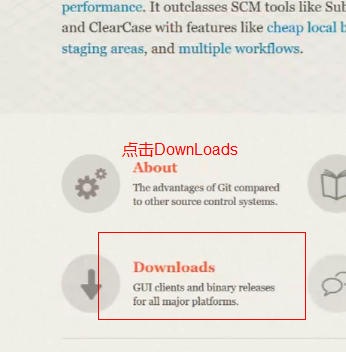
2、根据自己的电脑系统选择对应的版本进行下载:
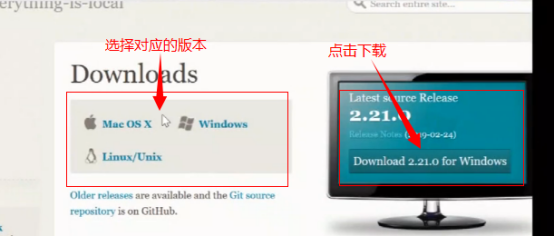
3、下载完后点击next进行安装:
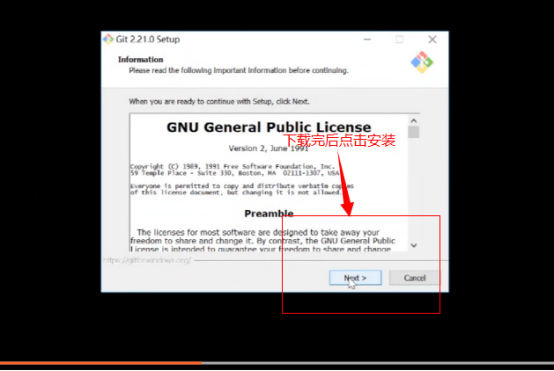
4、选择默认安装点击NEXT:
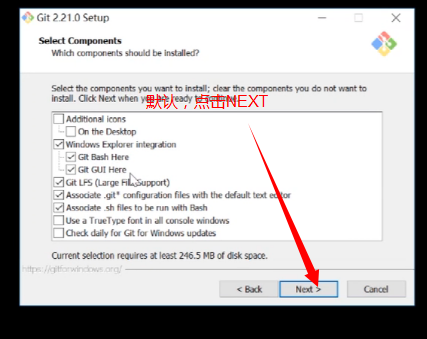
5、根据自己电脑上现有的编辑器选择对应的编辑器点击NEXT:
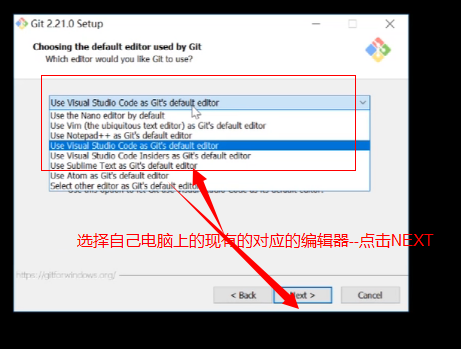
6、选择默认的:
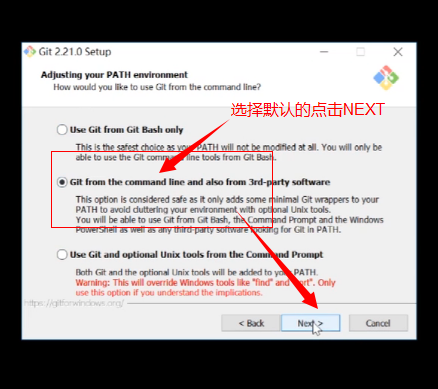
7、一路NEXT完成安装:
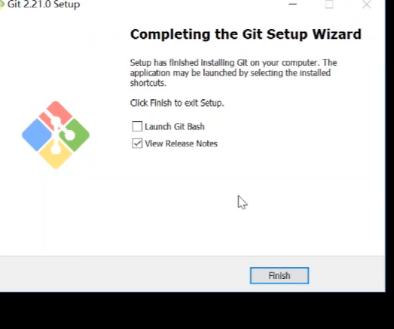
四、检测GIT安装是否成功:
1、在桌面上鼠标--右键--选择“GIT Bash Here"
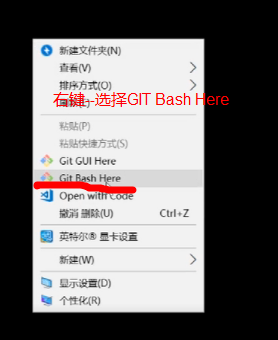
2、输入$ git --version:

五、GIT最小配置:
没有进行配置会出现警示信息(user.name , user.email),通过命令配置。
之所以要进行配置就是在协同工作中,知道这个版本的开发与修改是谁做(user.name)的,而且从配置的邮箱中可以方便联系到你(user.email):

如果需要修改配置者可以:
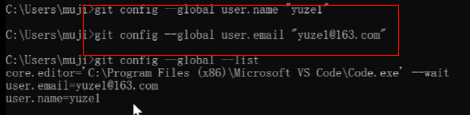
即重新执行设置:
$ git config --global user.name "yourself"
$ git config --global user.email "youself@163.com"
查询是否配置成功:
$ git config --global --list
六、建立GIT仓库:
1、已经有文件的情况下:
比如在\D盘有一个测试报告文件:
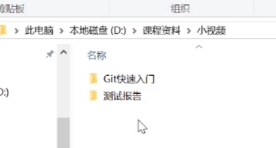
首先进入测试报告文件夹:
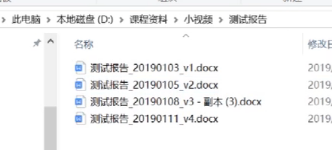
然后右键点击:Git Bash Here:
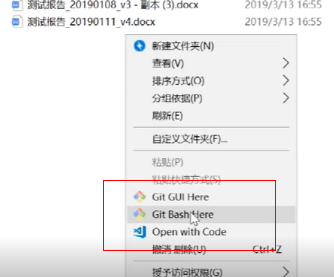
执行$ git init 命令
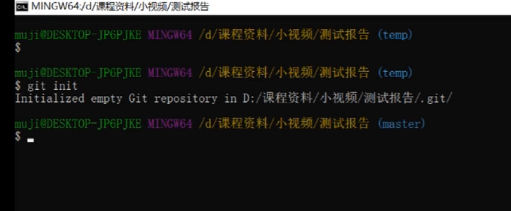
就会在原来的文件夹下面出现一个 .git文件:
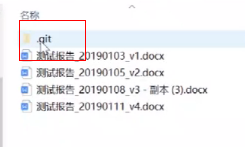
点击.git文件,可以看到里面保存了此次运行的版本控制信息:
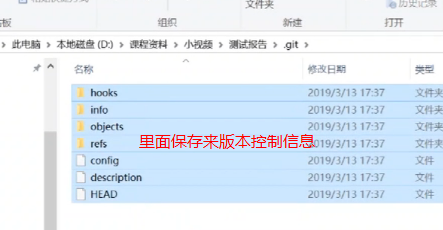
2、在没有项目的情况下创建新项目:
输入:$ git init filename
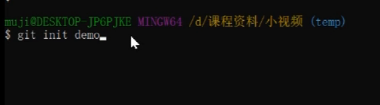
就会生成一个.git的文件夹:
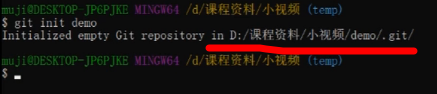
这里我创建的新项目命名为Demo,那么就会在你当前的目录下生成一个新的项目Demo,保存了初始化的版本控制信息:
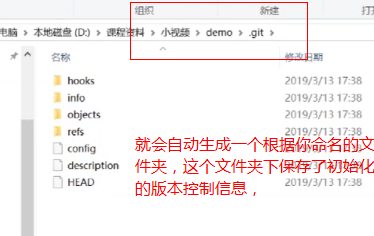
总结:建立仓库
已经有文件的时候:
$ cd file_folder
$ git init
没有文件的时候:
$ cd file_folder
$ git init projectsname
七、建立GIT配置优先级:
话不多说,首先大家记住GIT仓库中的配置优先级顺序:local 》 global 》system
首先我对我刚才新建的Demo进行配置:
进入Demo文件夹,然后右键点击:Git Bash Here:
输入:
$ git config --local user.name 'yourselfname'
$ git config --local user.email 'yourselremail@163.com'
输入:$ git config --local --list 进行检查是否成功。
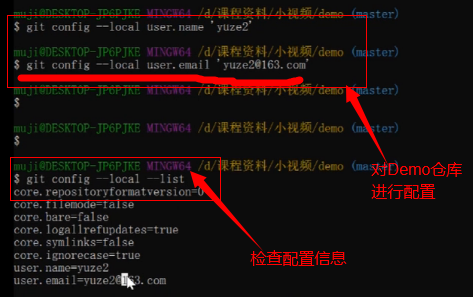
输入:$ git config --global --list 检索全局配置信息:可以看到显示的之前的配置信息,而不是这次的配置信息
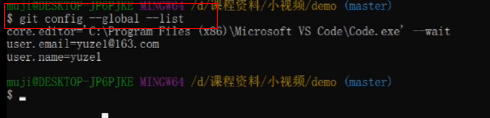
总结:配置Local信息
缺省等同于local
$ git config --local :local 只对仓库有效
$ git config --global :global 对登陆用户所有的参考有效
$ git config --system : system 对系统的所有用户有效
八、GIT的版本提交:
例如,我想对我的Demo项目坐一下修改,在demo中添加测试报告文件:

然后,对修改后的项目进行提交。
输入:$ git add 测试报告.txt,如果想添加该文件夹下的所有文件,者输入:$ git add .
最好输入:git commit -m '版本信息’, 完成提交此次内容。
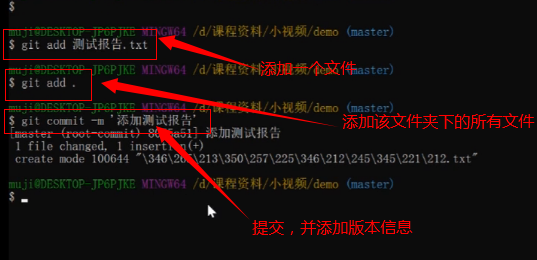
通过输入:git log ,可以查看提交的信息:
Author:name --提交人是谁
Date:XXX --什么时候提交的
“xxxx" --提交的版本信息
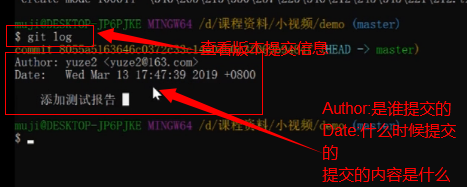
GIT讲解的更多相关文章
- git 讲解
部署结构: - Git版本控制 - Git的使用 - 快速控制服务器代码版本 - 有利于团队协作 - 安装流程 现有代码 -> 编辑区 -> 寄存区 -> 版本库 1. 安装GIT ...
- 12. git常用语法总结
git介绍与安装这里不再多说,再说也不如廖雪峰大佬总结的优秀: https://www.liaoxuefeng.com/wiki/0013739516305929606dd18361248578c67 ...
- Android studio使用git-android学习之旅(79)
首先我参考了hello_my_show和梦痕_sky的博客,表示感谢 android studio对于git的支持是很好的,这节课我们拉讲解怎么使用git可视化工具来clone project和提交修 ...
- 2021 小白版,360 行行行转 IT
hey guys ,我是 cxuan,这一篇文章我就要和你聊聊编程如何学习,这一篇文章涉及的内容简直太多了,我将从入门开始,一步一步到如何提高,然后到一些学习的相关问题,还有一些计算机相关的术语等,干 ...
- git 完全讲解 无废话,包含在myeclipse中使用,包括解决冲突
Git 1. Git简介 1.1 git是什么 1.1.1概念 Git:git是一款开源的分布式的版本控制软件 Github:是一个基于git的面向开源及私有软件项目的托管平台 因仅支持git 作为唯 ...
- 适合小白的大白话讲解--->Git与Github的区别
本文由 伯乐在线 - 听风 翻译,艾凌风 校稿.未经许可,禁止转载!英文出处:Red Radger.欢迎加入翻译组. 本文旨在使用通俗易懂的文字,讲解版本控制背后的理论,以便你能对程序员们如何工作有个 ...
- GIT Bash 简单讲解-git如何推/拉代码
GIT Bash 简单讲解 一. 注册/登录GIT账号 注册(或者登录) GitHub地址:https://github.com/ 注册不做详细的讲解,按照注册指示进行注册就可以 ...
- git checkout -b 的详细讲解
创建分支: $ git branch mybranch 切换分支: $ git checkout mybranch 创建并切换分支: $ git checkout -b mybranch 更新mast ...
- git-quick-start 动画讲解Git命令行
来源:http://git.oschina.net/wzw/git-quick-start#git-quick-start git-quick-start 这是一个git的快速入门项目,使用一些gif ...
随机推荐
- 【NOIP2015】真题回顾
题目链接 神奇的幻方 按照题意模拟 信息传递 不难想到这是一个基环树的森林,找一个最小环就可以了 斗地主 毒瘤搜索题,时限不紧,但是要考虑全所有情况 需要注意的一些地方: 先枚举顺子.再枚举四带二.三 ...
- queue怎么用咧↓↓↓
queue(队列) 定义:queue <int> a; 插入队尾:a.push(x); 查询队尾:a.back(); 查询队首:a.front(); 删除队首:a.pop(); 查询长度: ...
- ICEM-空心圆柱体
原视频下载地址:https://pan.baidu.com/s/1boG49MB 密码: 4iq6
- hdoj - 1248 寒冰王座
Problem Description 不死族的巫妖王发工资拉,死亡骑士拿到一张N元的钞票(记住,只有一张钞票),为了防止自己在战斗中频繁的死掉,他决定给自己买一些道具,于是他来到了地精商店前.死亡骑 ...
- 剑指offer:扑克牌顺子
题目描述: LL今天心情特别好,因为他去买了一副扑克牌,发现里面居然有2个大王,2个小王(一副牌原本是54张^_^)...他随机从中抽出了5张牌,想测测自己的手气,看看能不能抽到顺子,如果抽到的话,他 ...
- 查看DDR的频率【学习笔记】
SDM439平台如何查看DDR的频率 通过访问如下节点查询:cat /sys/kernel/debug/clk/bimc_clk/measure 681.6MHz and higher frequen ...
- 爬虫urllib2中Handler处理器和自定义Opener
Handler处理器 和 自定义Opener opener是 urllib2.OpenerDirector 的实例,urlopen是一个特殊的opener(也就是模块已经构建好的). 但是基本的url ...
- django后台list_display中添加自定义字段
list_display = ("apply_prove",) def apply_prove(self, obj): : return "<a href='/' ...
- 微信小程序 自定义tabbar实例
在小程序的开发文档中,对tabbar是这样说明的: 如果小程序是一个多 tab 应用(客户端窗口的底部或顶部有 tab 栏可以切换页面),可以通过 tabBar 配置项指定 tab 栏的表现,以及 t ...
- Ubuntu安装FreeSWITCH亲测
本人在安装FreeSWITCH的时候遇到了相当多的坑,网上很多方法都模棱两可,经常装失败,最后终于装成功后做一下总结 最顺利的安装方式 1. 下载压缩文件 下载地址:http://files.free ...
